TPM2.0绕过安装Win1方法详细流程介绍 没有TPM芯片如何安装Win11?
TPM2.0绕过安装Win1系统方法详细流程介绍
1.新建一个DWORD
按Windows+R打开“运行”对话框,然后键入regedit并按Enter。
在注册表编辑器中,导航到以下路径:ComputerHKEY_LOCAL_MACHINESYSTEMSetupMoSetup
右键单击窗口中的任意位置并展开“新建”菜单。根据您拥有的系统选择DWORD 32 位值或QWORD(64 位)值。
输入AllowUpgradesWithUnsupportedTPMOrCPU作为新值的名称。
双击刚刚创建的值。
将数值数据设置为1,然后单击确定保存更改。
笔记
此方法已获得Microsoft批准,如果您想禁用 TPM 要求,它是最佳解决方案。

2.修改你的注册表
开始安装Win11并按照安装步骤操作,直到出现此 PC 无法运行Win11屏幕。
按键盘上的Shift+ 。F10那应该打开Command Prompt。
当命令提示符启动时,键入regedit.exe,然后按Enter。
导航到以下位置:ComputerHKEY_LOCAL_MACHINESYSTEMSetup
右键单击Setup,展开New部分,然后从列表中选择Key 。将新键命名为LabConfig。
导航到您刚刚创建的LabConfig键。右键单击窗口中的任意位置,展开新建部分,然后单击DWORD (32-bit)Value或QWORD (64-bit) Value。
创建三个值:
绕过TPMCheck
绕过RAMCheck
绕过SecureBootCheck
双击您创建的第一个值并将其值数据设置为1。现在对其他条目重复相同的步骤。
完成这些更改后,退出注册表编辑器,安装应该会继续,没有任何问题。
- 手机卡剪卡教程分享 剪卡该怎么剪才不会伤害到SIM卡
- 网页提示错误“DNS_PROBE_POSSIBLE”该怎么办?电脑网页文字重叠解决方法
- 什么是色相环?:一般有五种或六种甚至於八种色相为主要色相
- 阀组:主要分为二阀组,三阀组,五阀组 作用不同
- 淘宝人工客服电话:消费者可拨打0571-88158198 支付宝号码为95188
- 11月29日16时贵州黔南州疫情防控举措 贵州黔南州疫情防控最新通告数据消息-世界滚动
- Win11系统D盘占用很高解决方法分享 win10更新提示错误代码0x80070026怎么办?
- cab文件是微软操作系统自带的Winrar也能打开的文件
- lrc 歌词是什么 专门的歌词编辑软件还能进行高效编辑
- 什么是音速启动程序 主要功能讲解:方便管理软件、文件夹及网址
- Win11系统禁用Superfetch服务方法教程?关闭Superfetch服务的方法
- 中国长寿村广西巴马长寿村介绍 为什么这里的居民很长寿
- 厦大信息门户:名天厦大考研网是由多位厦门大学研究生联合创办
- win10自带输入法中文下总是打出英文标点怎么解决?几个轻松打开注册表的方法
- 11月29日江西九江今天有确诊多少例吗 11月29日江西九江今日疫情通报-天天观天下
- 磁盘碎片会降低整个windows性能 建议及时进行清理
- sandisksecureaccess有用吗 注意在使用时需要进行注册
- 选对颜值杀伤力,发色选错显老10倍!
- 申请邮箱步骤 如何申请邮箱?网易163邮箱申请方式是什么
- 直冷式冰箱是什么:可利用冰箱内空气自然对流方式来冷却食品
- win7系统dllhost.exe进程是干什么的?dllhost.exe进程占用大量cpu应该怎么办?
- 什么是直三棱柱 包括正三棱柱直三棱柱 上表面和下表面平行且全等的图形
- 中国美术:这种古老的艺术形式大约产生在史前时代
- 华硕vivobooks400怎么样 机身底部还有盖板设计 方便diy
- 杰米 瓦尔迪:曾当选为2015-2016赛季英超联赛官方最佳球员
- 0471是哪里区号:是内蒙古自治区 呼和浩特的区号
- 教你如何解决激光打印机打印不清楚的问题 除此之外激光打印机还有哪些优点
- tplink无线路由器怎么设置设置密码 基础配置参数都是哪些
- 电脑玩游戏的时候怎么禁用输入法?Win11系统BSOD错误代码0xc0000001应该怎么办?
- e5800 cpu参数:拥有奔腾双核处理器 适用于台式机安装
- 中国品牌首次!海信系电视2022年1-10月出货量跃居世界第二
- 创维42l05hf各参数介绍 支持格式为1080p全高清 背光灯寿命达60000小时
- 莆田安福相册讲解:成立于2009年5月 可方便实体店商家找产品
- win11 onedrive错误代码0x8004def7怎么办?微软账号无法登录的几个解决办法
- 百度h5手机版怎么样 不同产品的优缺点具体分析
- cpi与ppi是什么意思 前者指居民消费价格指数 可作为宏观经济指标
- 方联传媒成立八周年:璀璨八载齐奋斗 不忘初心谱华章
- 大模型狂潮背后:AI基础设施的“老化”与改造工程-天天消息
- 打起来了!马斯克称苹果“基本上停止”在推特上投放广告
- 电脑账号被锁定解决方法 怎么将文档图片网页保存为pdf格式?
- 市价¥3000+!“火星鞋 4.0”稀有配色即将补货!
- 勒布朗·詹姆斯分享《战神:诸神黄昏》奎托斯COS照 脸涂红彩手握利维坦之斧-独家焦点
- 小米13发布会前瞻 九大新品全面预约-全球快播报
- 联通版iphone4s能用电信卡吗?机身外观设计有无什么差异
- 谷歌正开发 WearOS版Gmail和Google Calendar-每日速递
- 电脑系统键盘应该怎么设置?怎么取消电脑屏保?
- 电脑风扇声音大怎么办 可尝试润滑轴承或是固定扇叶
- 腾讯与蔚来签署战略合作协议,在自动驾驶云等领域深入合作-环球快播
- 顶星科技简介:公司业务主要分三大块 还为国际大厂提供ODM业务
- iPhone11和11Pro区别 均采用双面玻璃机身设计 差别在后盖
- 半球摄像机如何安装 安装技巧是什么 熟悉产品性能为安装的第一步骤
- 索尼tx9c怎么样及其价格 外观采用精美时尚设计 可以满足不同消费者喜好
- 时隔31年,她再度拿下影后奖杯,这才是大女主应有的剧本
- Win11打开MOV视频文件操作方法 怎么禁止电脑后台程序运行?
- NS版《方舟:生存进化》明年2.24登录日服 此前已登陆欧美服
- 手机加香机使用方法介绍 怎么涂抹香料保持持久芳香
- 三星i9082报价及参数参考 发布时为面向中低端消费者的非旗舰产品之一
- 富士通高速扫描仪怎么样?如何知晓扫描仪的好坏程度
- Win11发布build 25252预览版更新 修复多个问题
- 传奇影业与华纳断绝关系 与索尼建立全球电影发行合作伙伴关系
- 索尼记忆棒是什么 在1998年10月推出 种类很多用途不一
- 魅族mx3和小米3哪个好 硬件配置方面谁更胜一筹
- Merriam-Webster的2022年年度词汇公布 略显沉重
- 电脑图片不显示后缀名怎么办?怎么修复win7系统sxstrace.exe工具?
- 让世界共享中国品牌,行云集团全链路赋能跨境卖家
- 阿里盒子进击智能电视领域 与Apple TV会产生怎样的市场竞争
- 奥普浴霸售后电话多少 专业师傅提醒:会24时提供服务建议及时报修
- 什么是笔记本c1门 就是西部数据硬盘C1值过高 并引起硬盘卡顿的现象
- 2022哥谭奖获奖名单公布 《瞬息全宇宙》最佳影片-全球关注
- 红米游戏手机跑分多少 总分达到622409 CPU方面达到17万+
- 苹果手机充电发烫怎么回事 发热很大的元件都有哪些
- 福禄克万用表价格介绍 福禄克F17B+ 数字万用表价格为659元
- 大信创时代来临,信服云桌面云蓄势待发
- 红米怎么获取root权限?可百度找到官方论坛并获取权限获取包
- 中央空调安装公司哪家好?深圳市欧百纳机电安装工程有限公司简介
- 电脑怎么才能进入高级启动菜单?系统进入高级启动修复系统故障的方法
- 保卫萝卜如何闯过挑战 怎么合理利用道具进行闯关
- 智能家居产品怎么分类 如何将家中的电器实现智能化控制
- 微信iPad版怎么下载 建议可在App Store直接搜索下载安装
- 女子买房送60平大阳台 有姐姐是我福气的动态图-环球快播报
- 联想g480报价多少?好不好?发布于2013年 面向日常办公使用
- yoga平板深度评测 配置先进外观亮眼 屏幕可支持26万色主屏色彩
- 金士顿2G优盘价格多少 质量如何 怎么鉴别金士顿U盘真假
- 小键盘数字键不能用怎么办 建议按键盘上的按键进行恢复和锁定
- 天猫精灵cc7和cc10的区别 都内置独立的儿童模式 后者还有防蓝光护眼技术
- 电脑键盘钢琴谱推荐 希望大家可在电脑上愉快的练习钢琴曲
- 如何下载qq 下载安装最新版QQ的方法分享
- 手付通是什么 如何保证交易信息安全并享受购物乐趣
- 新研究发现维生素D可以帮助延长人的寿命
- 电脑c盘满了应该怎么办?系统c盘满了清理方法介绍
- 手机抢票神器推荐 智行火车票和高铁管家都推荐使用
- win7升级顾问怎么用 提示安装.NET Framework 2.0时可以跳过吗
- 海尔冰箱售后服务怎么样?电话多少?维修收费标准科普与介绍
- 丁家宜美白保湿霜效果怎么样 能解决保湿+美白两大护肤痛点吗
- lamer专柜价格 超过200元一瓶的lamer面霜会不会在你的购物清单之中
- 宠物牵引带品牌介绍 福莱希牵引绳有多种颜色和外观款式
- 伊利qq星儿童牛奶:营养成分非常丰富 益生菌含量更高
- 活泉润透水份露怎么样 乙酰化透明质酸等透明质酸家族科普
- 人走茶凉什么意思 为什么说是人生的常态无需耿耿于怀
- 大学生创业大赛作品展示 海外高校作品在终审决赛期间也将参展
新闻排行
-
 手机网络非常卡顿的原因可能有哪些?手机网络很慢的解决方法有哪些?
手机网络非常卡顿的原因可能有哪些?手机网络很慢的解决方法有哪些? -
 惠普家用打印机使用方法详细介绍 惠普3390打印机如何使用?
惠普家用打印机使用方法详细介绍 惠普3390打印机如何使用? -
 电动车如何充电才是正确的?电动车正确充电的5种方法
电动车如何充电才是正确的?电动车正确充电的5种方法 -
 查看Windows系统版本的方法 怎么看电脑的系统是多少?
查看Windows系统版本的方法 怎么看电脑的系统是多少? -
 笔记本电脑无线连接投影仪的方法介绍 电脑与投影仪连接应该怎么做?
笔记本电脑无线连接投影仪的方法介绍 电脑与投影仪连接应该怎么做? -
 冰箱温度应该如何调节?冰箱温度调到多少合适?
冰箱温度应该如何调节?冰箱温度调到多少合适? -
 笔记本风扇不转是什么问题?电脑散热风扇常见的故障解决方法
笔记本风扇不转是什么问题?电脑散热风扇常见的故障解决方法 -
 win11电脑怎么调整任务栏的大小?win10任务栏的倒三角不见了怎么办?
win11电脑怎么调整任务栏的大小?win10任务栏的倒三角不见了怎么办? -
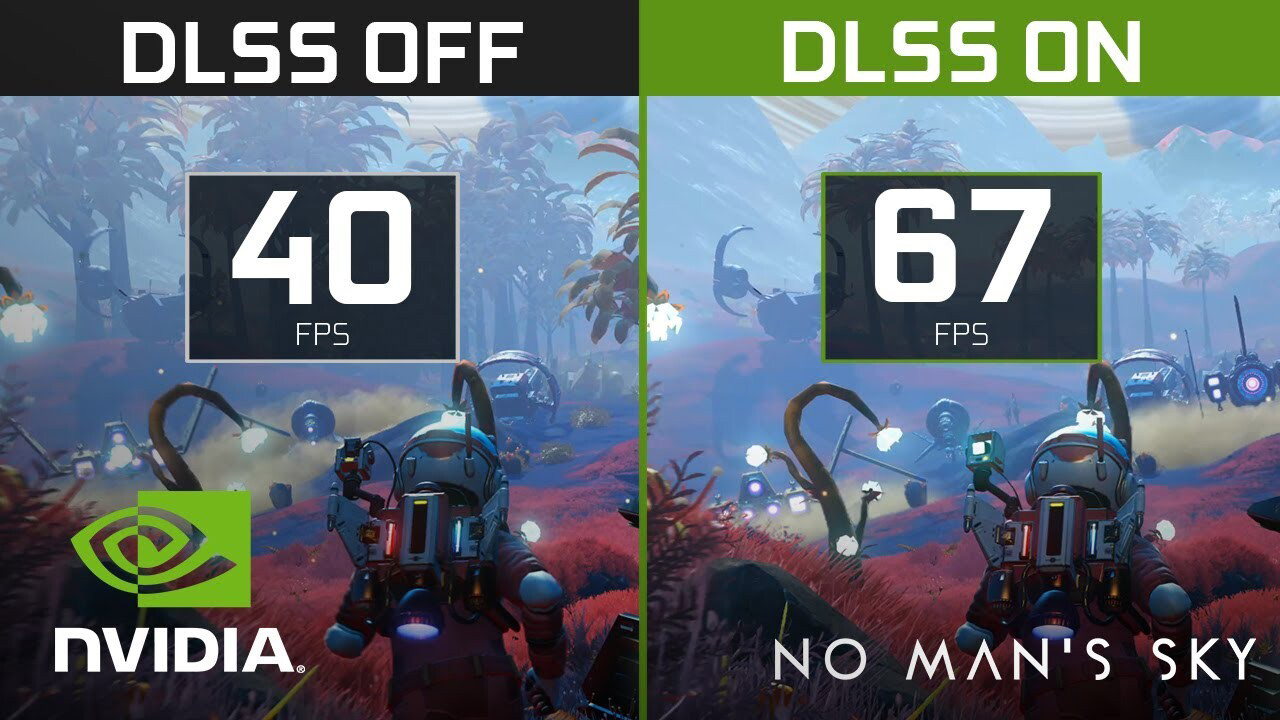 英伟达发布GeForce 466.63版显卡驱动
英伟达发布GeForce 466.63版显卡驱动 -
 天玑800U和骁龙865处理器参数对比 天玑800u相当于骁龙什么?
天玑800U和骁龙865处理器参数对比 天玑800u相当于骁龙什么?
精彩推荐
超前放送
- TPM2.0绕过安装Win1方法详细流程...
- 我的电脑属性无法打开怎么解决?...
- 电脑磁盘占用100%卡死不动解决方...
- 电脑打字不显示选字框怎么办?电...
- 科学家为先进材料设计开发"扩展...
- ghost装系统分区时只剩下c盘该怎...
- 电脑蓝屏终止代码driver该怎么办...
- win11电脑怎么调整任务栏的大小...
- win11开机蓝屏提示找不到恢复环...
- 电脑老是提示在Microsoft Store...
- win11系统系统更新安装包怎么删...
- 电脑任务管理器一直无响应怎么办...
- win11磁盘清理选项不见了怎么办...
- win10升级系统卸载virtualbox教...
- 11月29日18时贵州黔西南州目前疫...
- 电脑怎么打开磁盘显示?电脑怎么...
- 11月29日18时广西钦州疫情最新状...
- 怎么正确调节电脑左右声道?电脑...
- 电脑怎么设置定时重启?电脑设置...
- 穿旧衣服,是新时尚?
- 电脑文件夹拒绝访问应该怎么办?...
- 泡泡玛特支付宝小程序15天成交额...
- iPhone15机身将舍弃扁平设计 要...
- 告别系统占用臃肿:MIUI 14“剃...
- 自砍三刀!MIUI 14展开“剃刀计...
- “C罗碰到球了吗?”登热搜 回...
- 电脑cxuiusvc service进程占用c...
- 小米宣布MIUI14开启剃刀计划:努...
- 怎么开启磁盘硬盘高性能模式?电...
- 新的研究表明早期火星是温暖湿润...
- 吃瓜经济学?直播电商的“底色”...
- 【手慢无】移速1TB固态硬盘仅需3...
- 11月29日今天贵州黔南州疫情多少...
- Win11系统安全中心无法使用怎么...
- 微信更多打开方式怎么增加 新...
- Win11下载应用提示错误码0xC0020...
- 暗黑迷勿错过 ROG6暗黑破坏神:...
- 联动暴雪破圈!ROG6暗黑破坏神:...
- 小米社区发布公告,原收音机搜索...
- 电脑安装Microsoft.UI.Xaml失败...
- 支付宝怎么查疫苗接种记录 支付...
- 11月29日17时甘肃甘南州疫情确诊...
- 时隔一年革新之作!雷军首次揭晓...
- 《笼中窥梦》获AppStore年度iPad...
- VCF通讯录编辑器出现乱码怎么办...
- win10系统开机启动无限闪屏解决...
- 雷军公布小米13电池容量 续航时...
- 360升级Win10是正版吗?现在360...
- Win10提示虚拟内存不足怎么办?...
- 咪咕音乐如何更换彩铃?更换方法...







